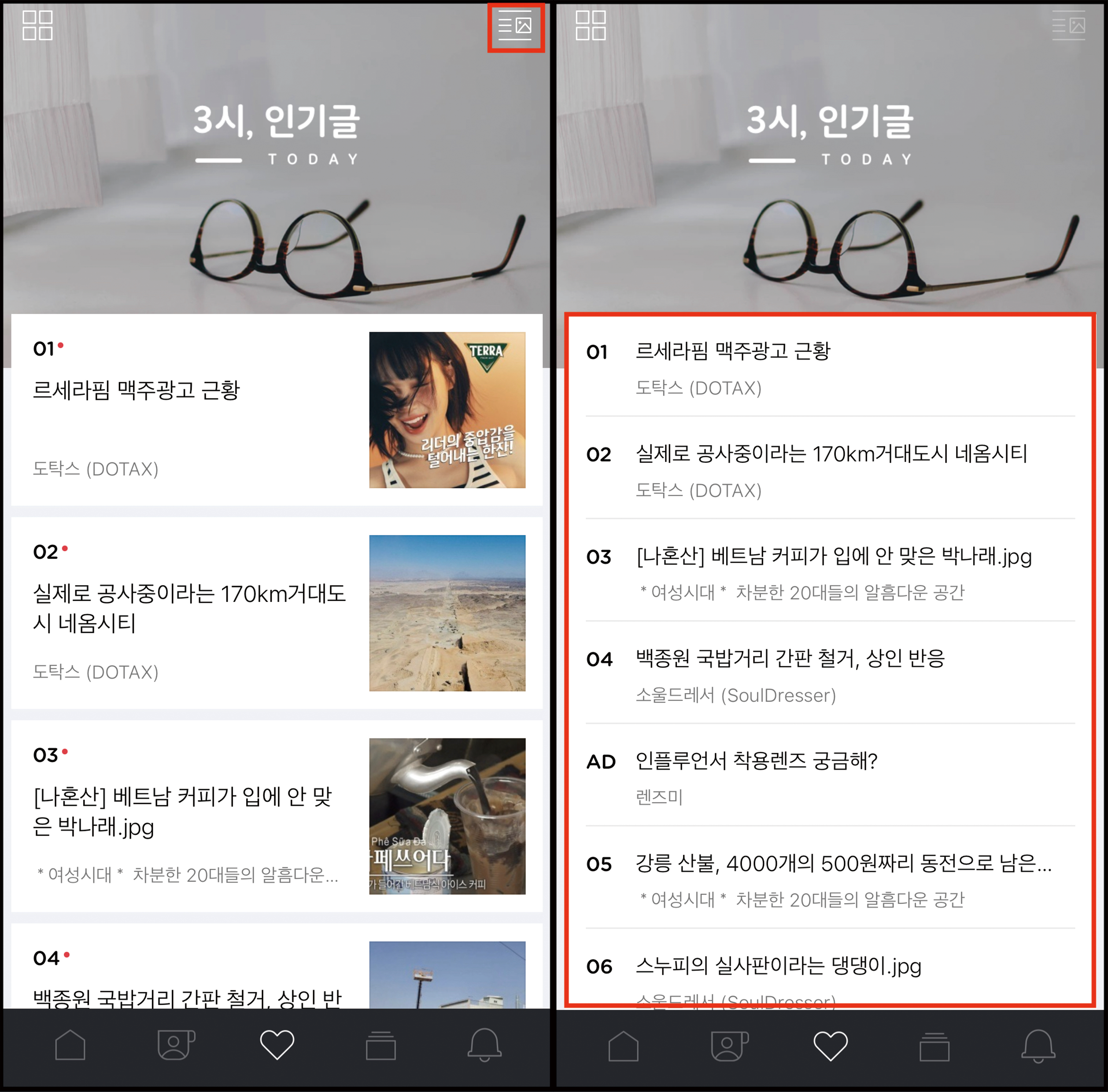카페앱 삭제 후 재설치했더니 보관함의 게시글이 모두 삭제되었습니다.
보관함에 보관한 게시글은 휴대폰 기기에 설치된 다음카페앱 내에 저장이 됩니다.
따라서 다음카페앱 삭제 시 보관한 게시글이 함께 삭제되며, 기기를 변경할 경우에도 보관함은 서로 연동되지 않습니다.
단 북마크의 경우, 사용자 ID별로 북마크한 게시글이 별도 저장되기 때문에
다음카페앱을 삭제하거나 기기 변경하는 경우에도 북마크한 게시글이 동일하게 유지됩니다.
보관함은 카페앱 v3.16.0 이후로 제공을 중단하였으니 참고 부탁드립니다.
관련 공지 : http://cafe.daum.net/supporters/MbmU/133
북마크 태그는 어떻게 편집하나요?
① ‘내피드 > 북마크’ 목록에서 해당 게시글을 좌측으로 슬라이드 하시면 표시되는 태그 편집 버튼을 눌러주세요.
② 태그 편집 화면에서 등록할 태그를 입력하고 추가(+)버튼을 누르거나,
이전에 등록했던 태그가 있다면 ‘내 전체 태그'에서 확인 후 해당 태그를 눌러 추가하실 수 있습니다.
③ ‘이 글에 등록된 태그'에 정상적으로 추가된 것을 확인하셨다면 우측 상단의 체크 버튼을 눌러 적용해주세요.
④ 태그를 삭제하고 싶으신 경우, ‘이 글에 등록된 태그'에서 엑스(x)표시를 누르시면 해당 태그가 제거됩니다.
또한, 태그별로 북마크를 보는 기능은 PC와 모바일웹에서만 지원되며,
모바일앱에서는 상단 고정 기능을 통해 북마크된 게시글 중 원하시는 글만 분리하실 수 있습니다.
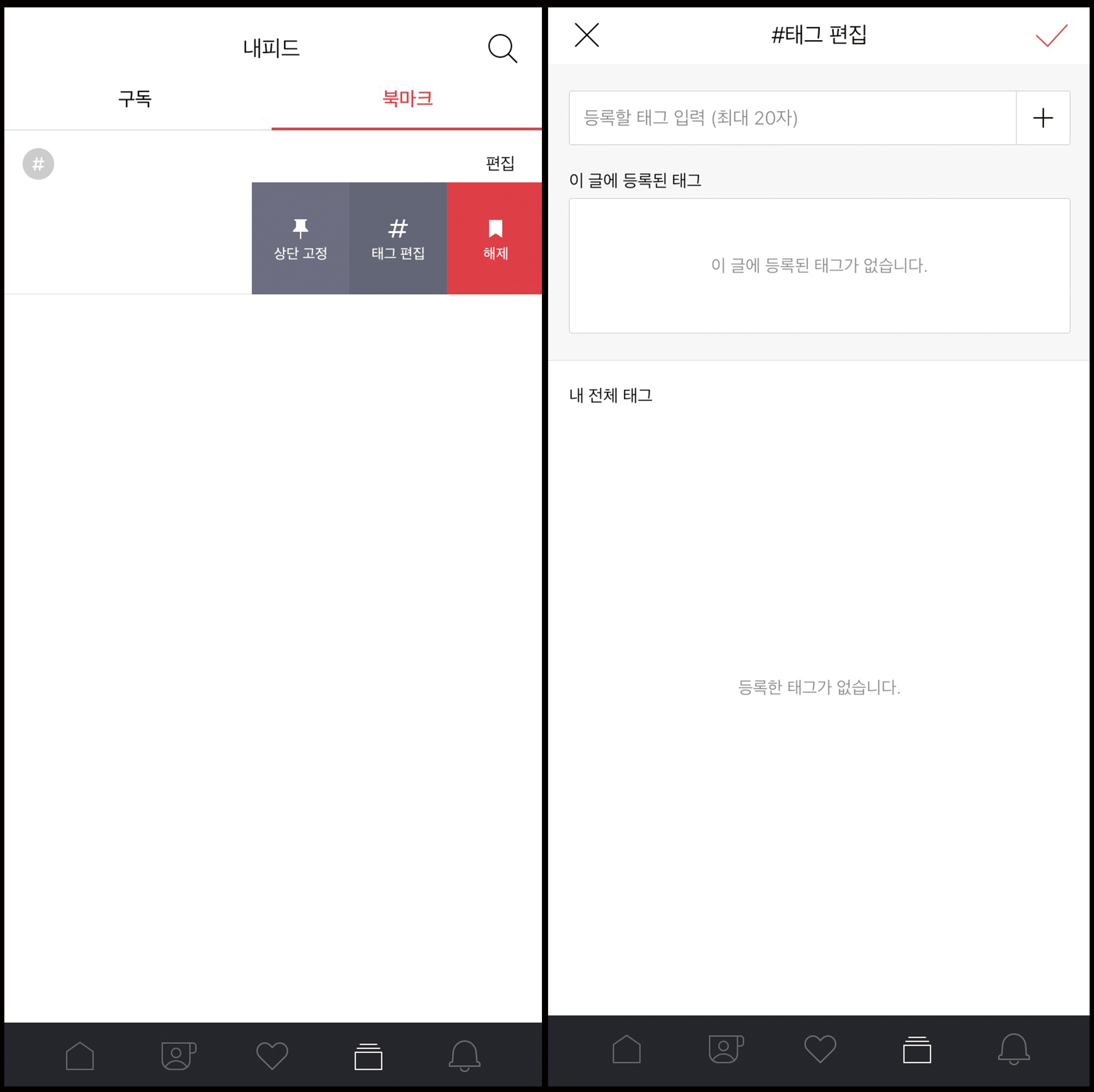
홈화면을 편집하는 방법을 알고싶어요.
홈화면은 카페 앱 실행 시 가장 먼저 보이는 메인 화면으로, 내가 원하는 카페와 게시판을 등록하여 바로 이동할 수
있습니다.
홈화면을 편집하시는 방법은 아래와 같습니다.
① 홈화면 좌측 하단의 편집 버튼을 눌러주세요.② 동그란 원 안의 +버튼을 눌러 카페, 게시판, 카페와 게시판을 추가할 수 있습니다.
추가하고자 하는 카페/게시판은 한 페이지 당 최대 12개로, 더 추가하고자 하시면 페이지를 추가하셔야 합니다.
③ 이미 추가된 카페/게시판은 드래그하여 휴지동으로 이동하면 삭제되며, 위치이동을할 수 있습니다
④ 홈화면 페이지는 총 4개까지 추가 가능하며, 하단의 +버튼을 눌러 추가하거나 이미 추가된 페이지를 드래그하여
휴지통에 넣음으로써 삭제할 수 있습니다.
⑤ 페이지는 우측 하단의 카메라 표시를 눌러 배경화면을 기본이미지 또는 앨범에서 선택한 이미지로 변경하실 수
있습니다.
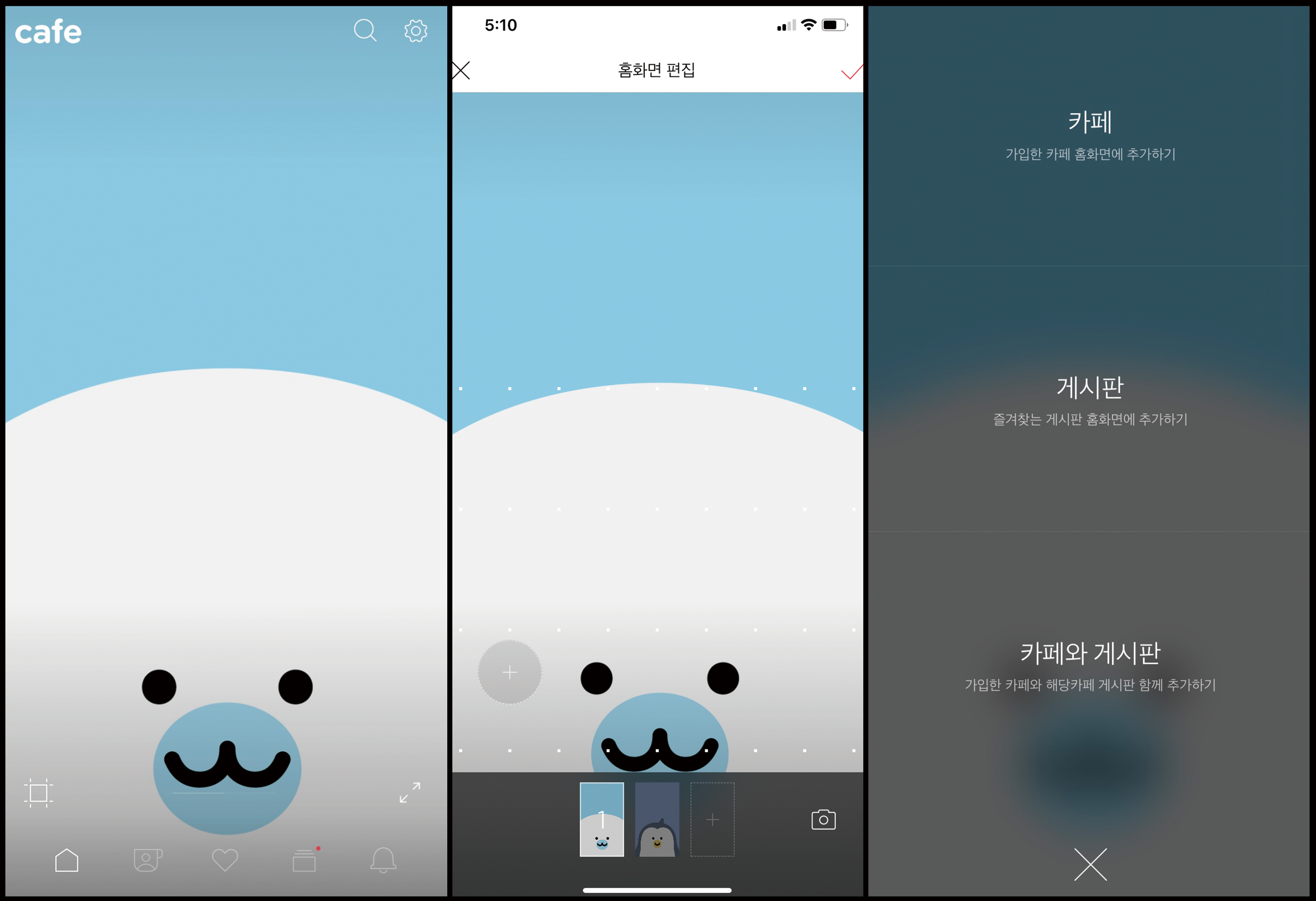
다음카페 앱 모드와 색상을 변경하고 싶어요.
다음 카페앱 홈 > 설정 > 모드와 테마 설정에서 모드 설정 또는 테마 설정이 가능합니다.
테마 설정은 시스템 설정 또는 카페앱 모드가 라이트 모드일 때만 가능하며,
23가지 중 하나를 선택할 수 있습니다.
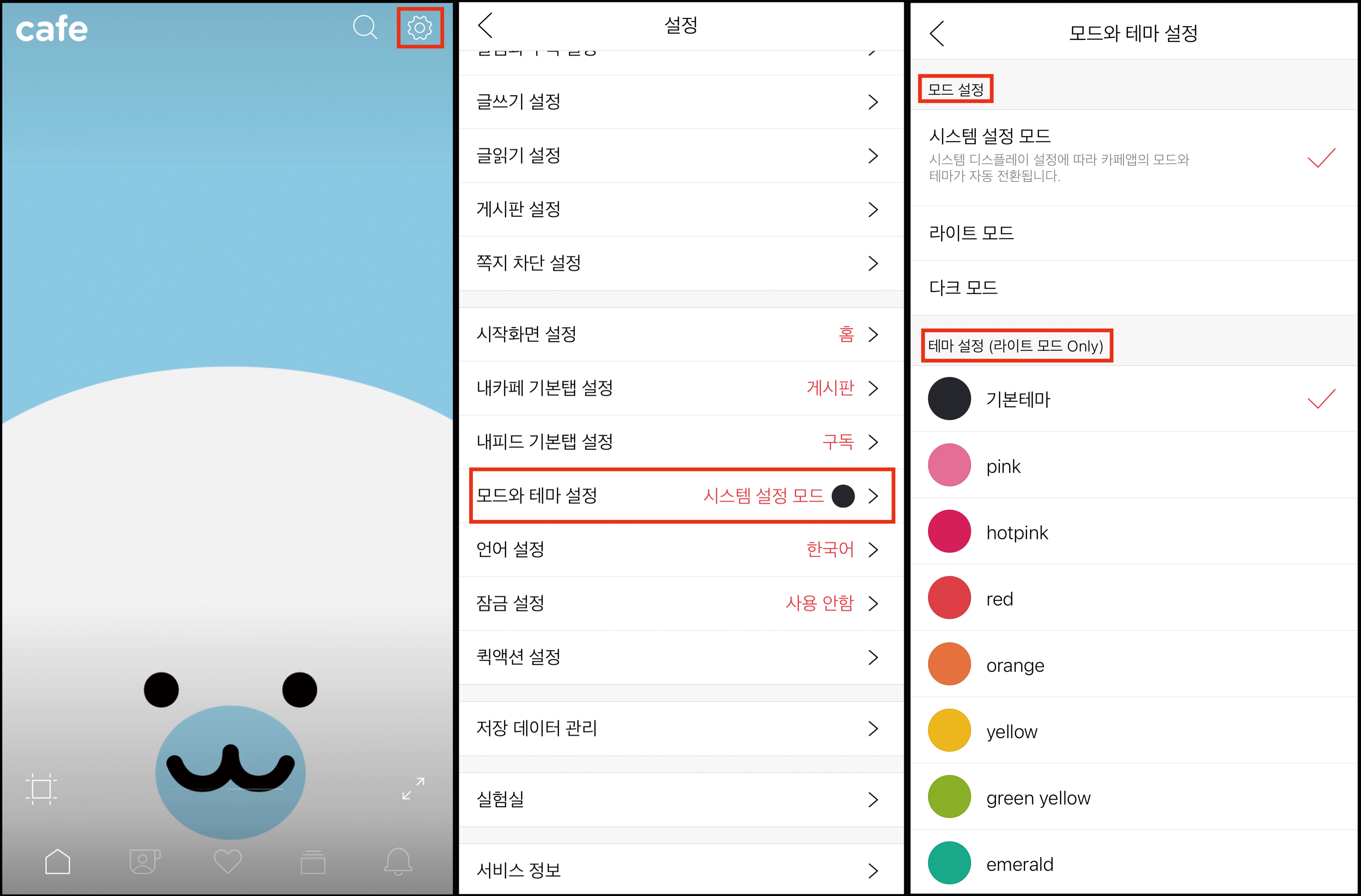
글목록에서 첨부된 이미지를 미리 보고 싶지 않아요.
다음 카페앱 홈 > 설정 > 게시판 설정 > 첨부 이미지 미리보기 기능을 활성화 해제하면 됩니다.
해당 기능은 게시글에 첨부된 사진을 글목록에 노출하는 것으로 해제 시, 텍스트만 글목록에 보이게 됩니다.
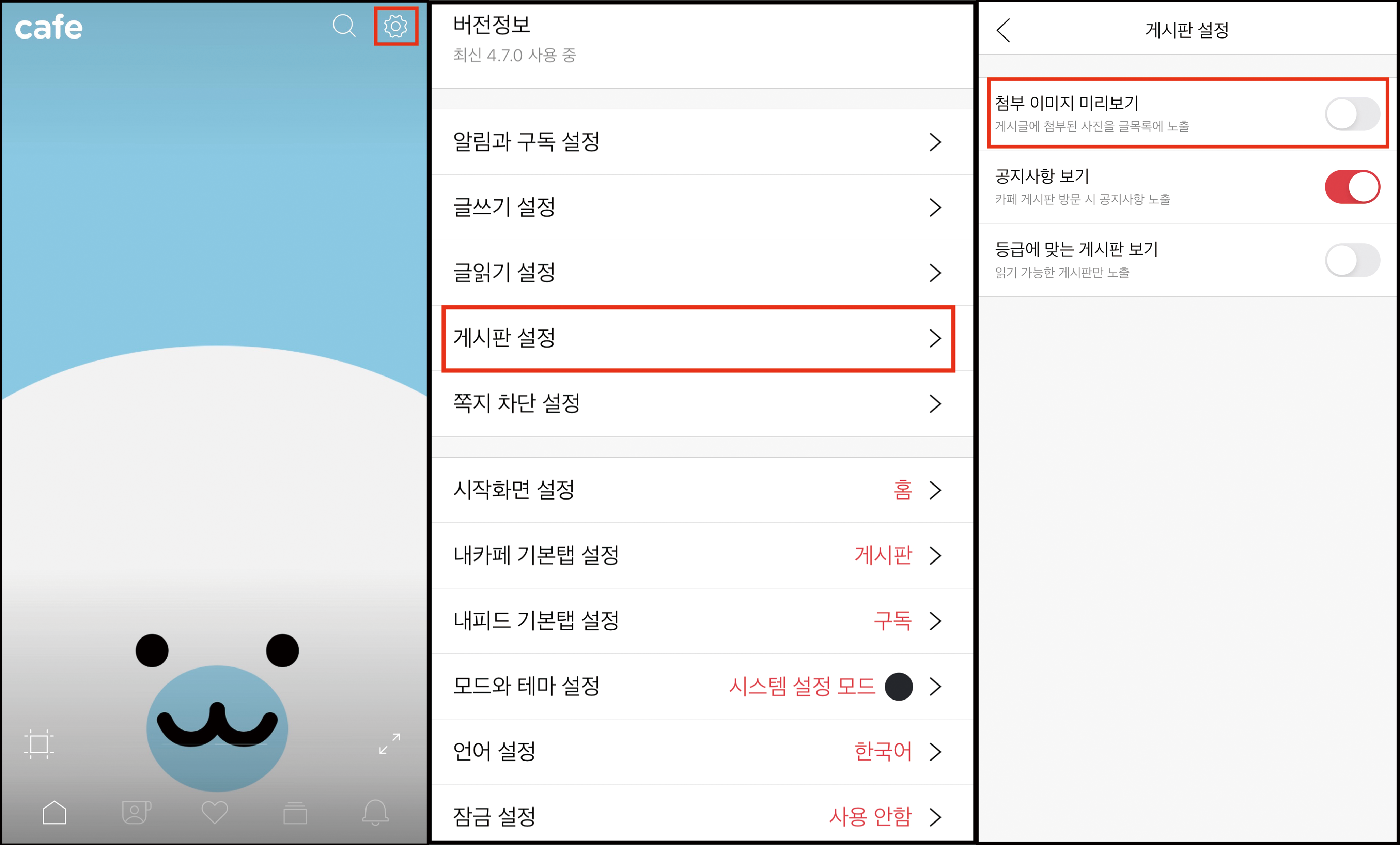
내 카페 등급에 맞는 게시판 글만 볼 수 있나요?
다음 카페앱 홈 > 설정 > 게시판 설정 > 등급에 맞는 게시판 보기 활성화 버튼을 누르면 됩니다.
해당 기능은 읽기 가능한 게시판만 노출하는 기능으로 준회원, 정회원, 우수회원 등
유저의 등급에 맞는 게시판만 확인할 수 있습니다.
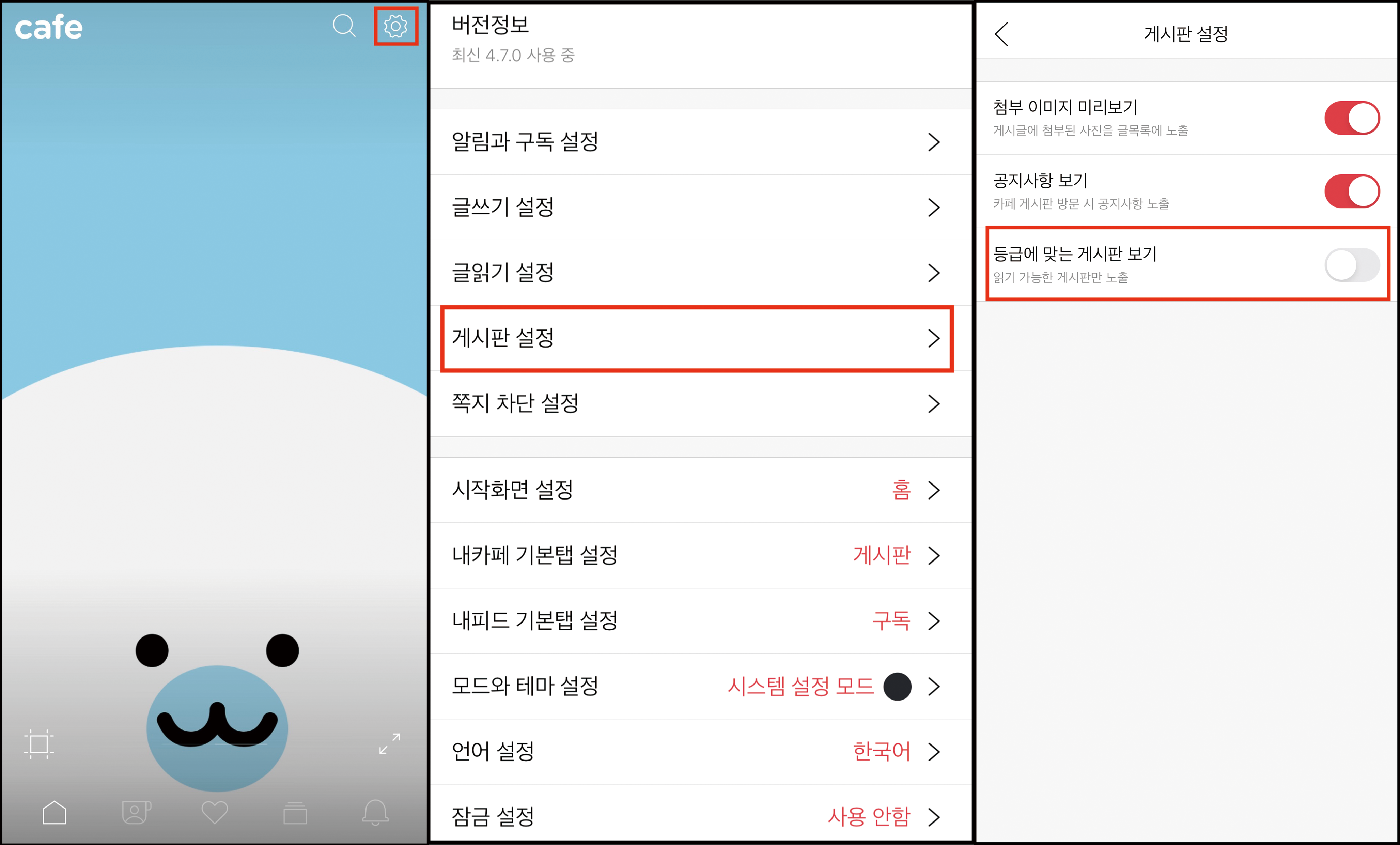
쪽지 차단한 회원 또는 카페를 해제하고 싶어요.
다음 카페앱 홈 > 설정 > 쪽지 차단 설정 > 차단한 회원 관리 / 차단한 카페 관리
> 해제 버튼을 통해 쪽지 차단 회원 또는 카페 관리가 가능합니다.
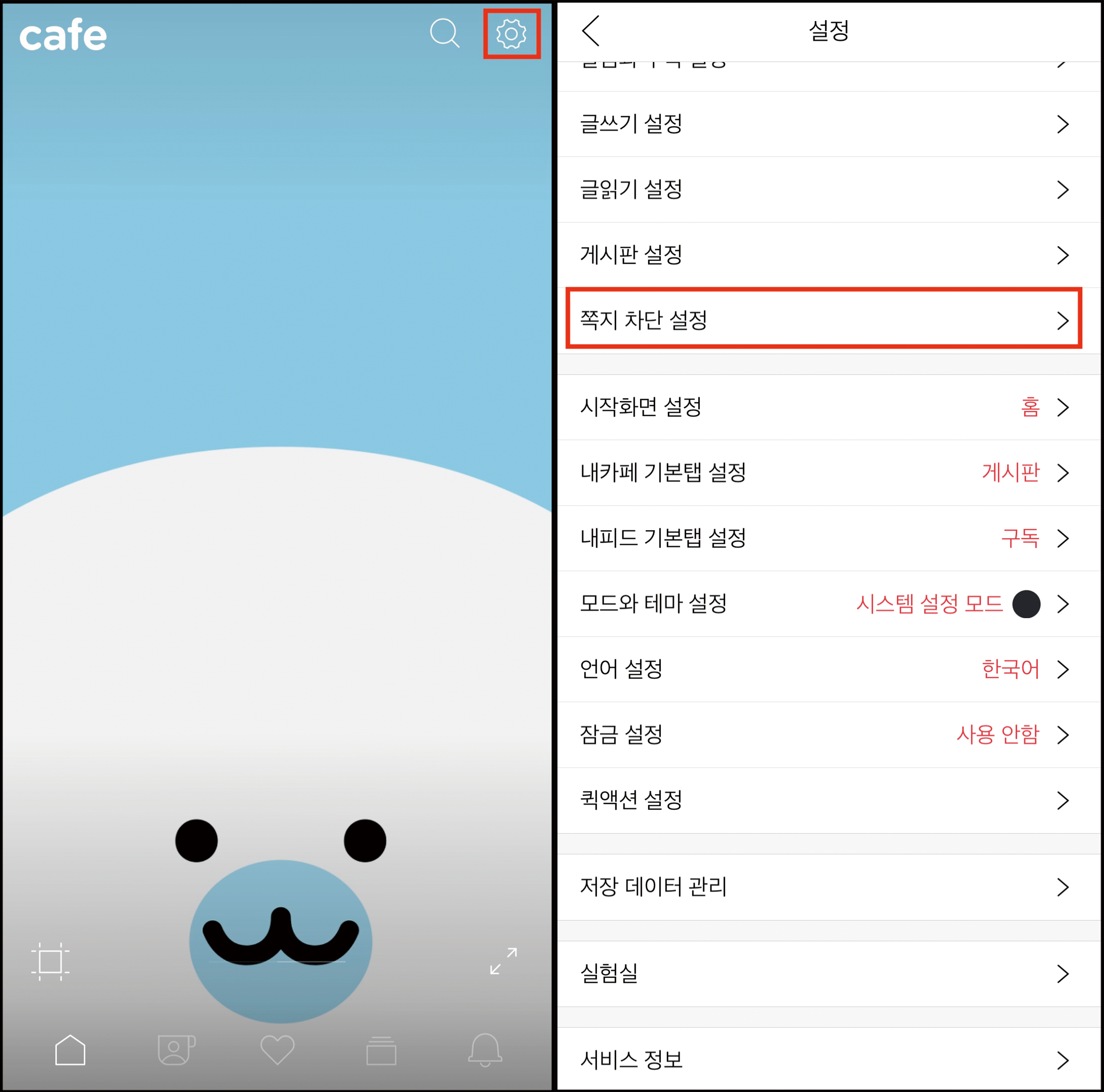
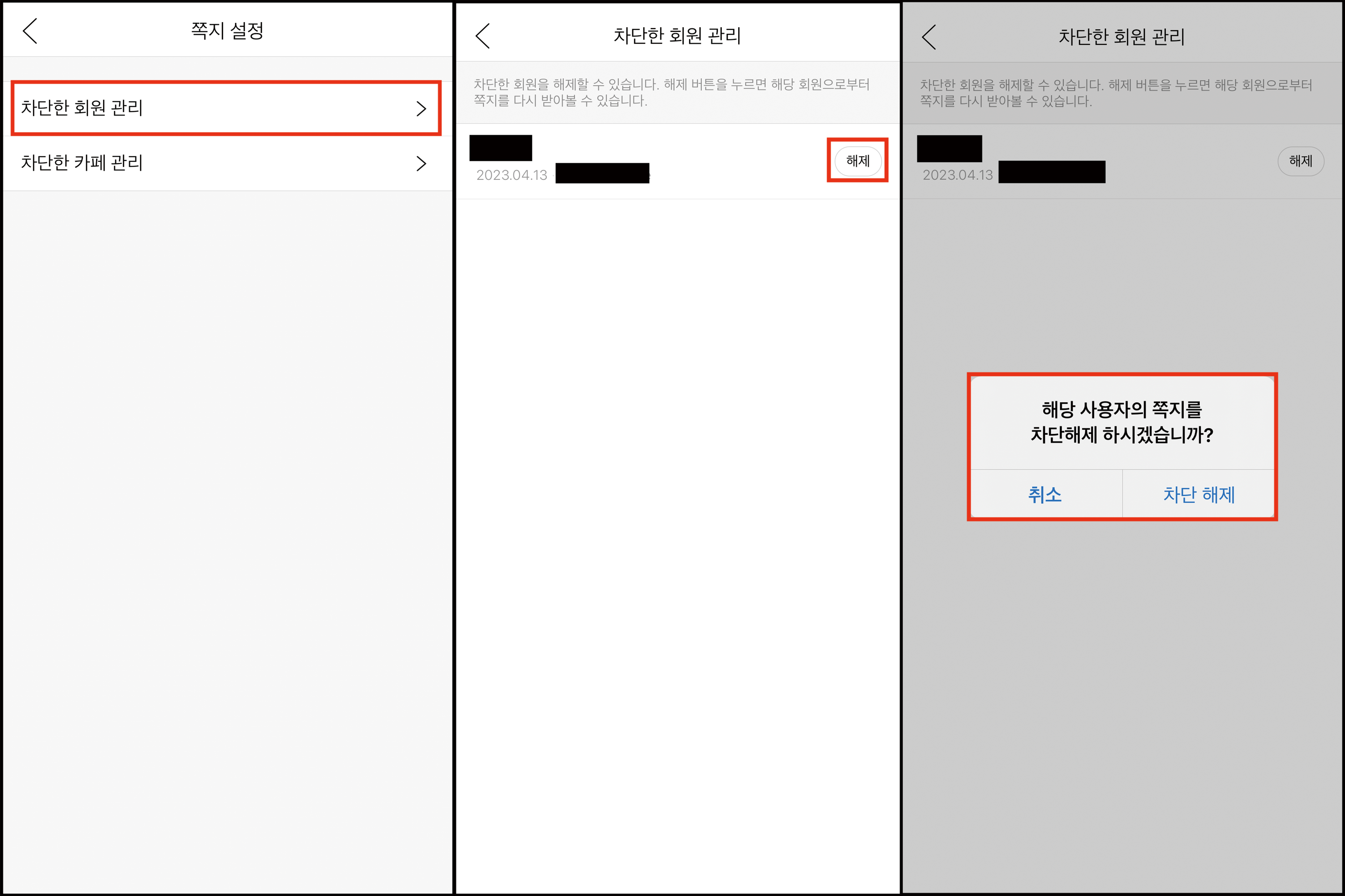

찾고 있는 카페를 검색하고 싶어요.
다음 카페앱 홈 우측 상단의 돋보기 아이콘을 누르면 검색 탭으로 연결 됩니다.
찾고 있는 카페의 이름 혹은 URL을 입력하면 찾을 수 있습니다.
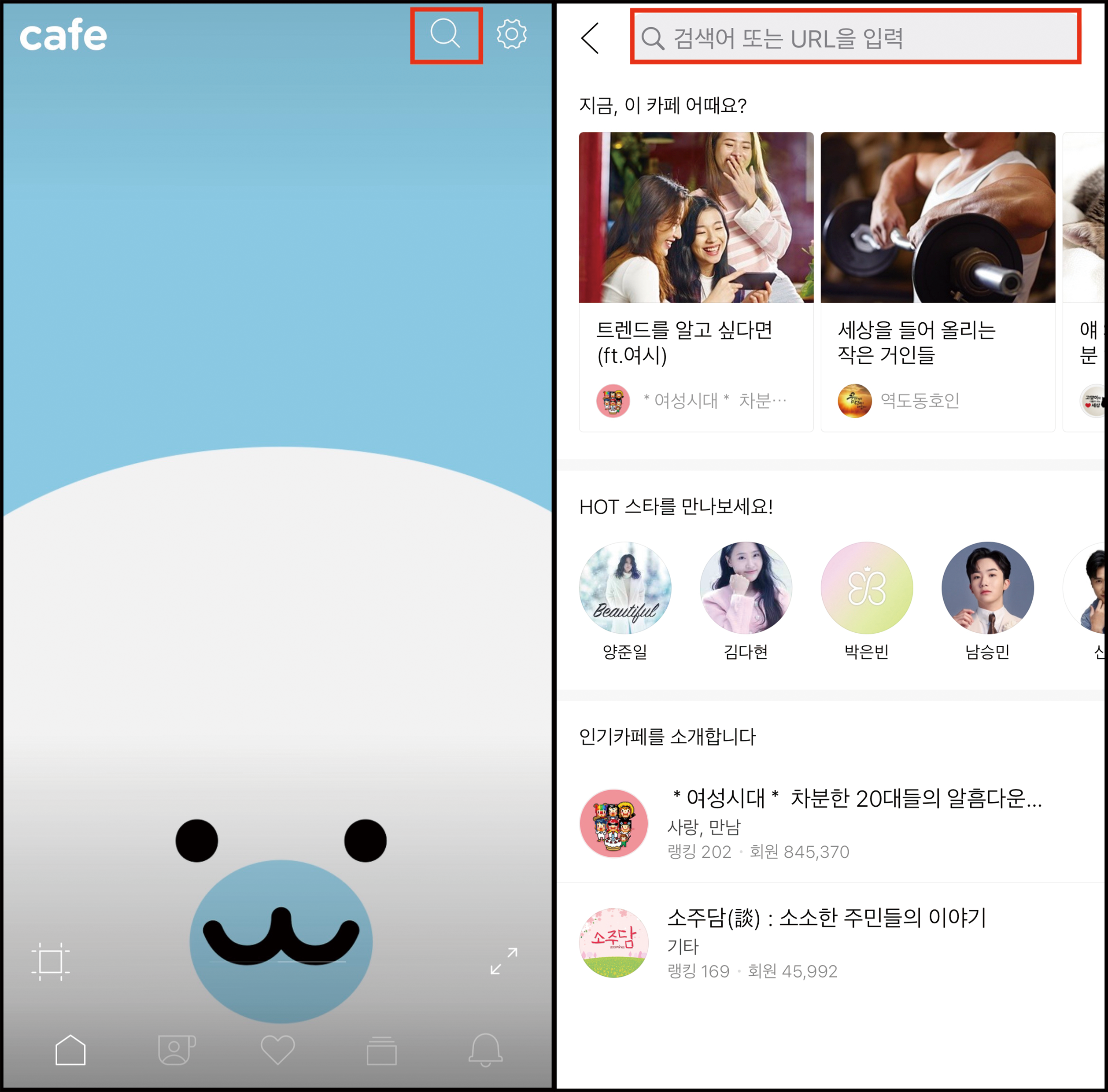
과거 인기글을 읽고 싶어요.
인기글 탭에서 왼쪽 상단의 아이콘을 눌러 실시간 인기글, 주간 인기글, 월간 인기글에 들어갈 수 있습니다.
주간 인기글 > n월 n주차 월간 인기글 > n월을 통해 이전의 인기글을 확인할 수있습니다.
또한, 상단 아이콘이 아닌 인기글 탭에서 화면을 양 옆으로 슬라이드 하면 주간 인기글, 월간 인기글로
간편하게 이동할 수 있습니다.
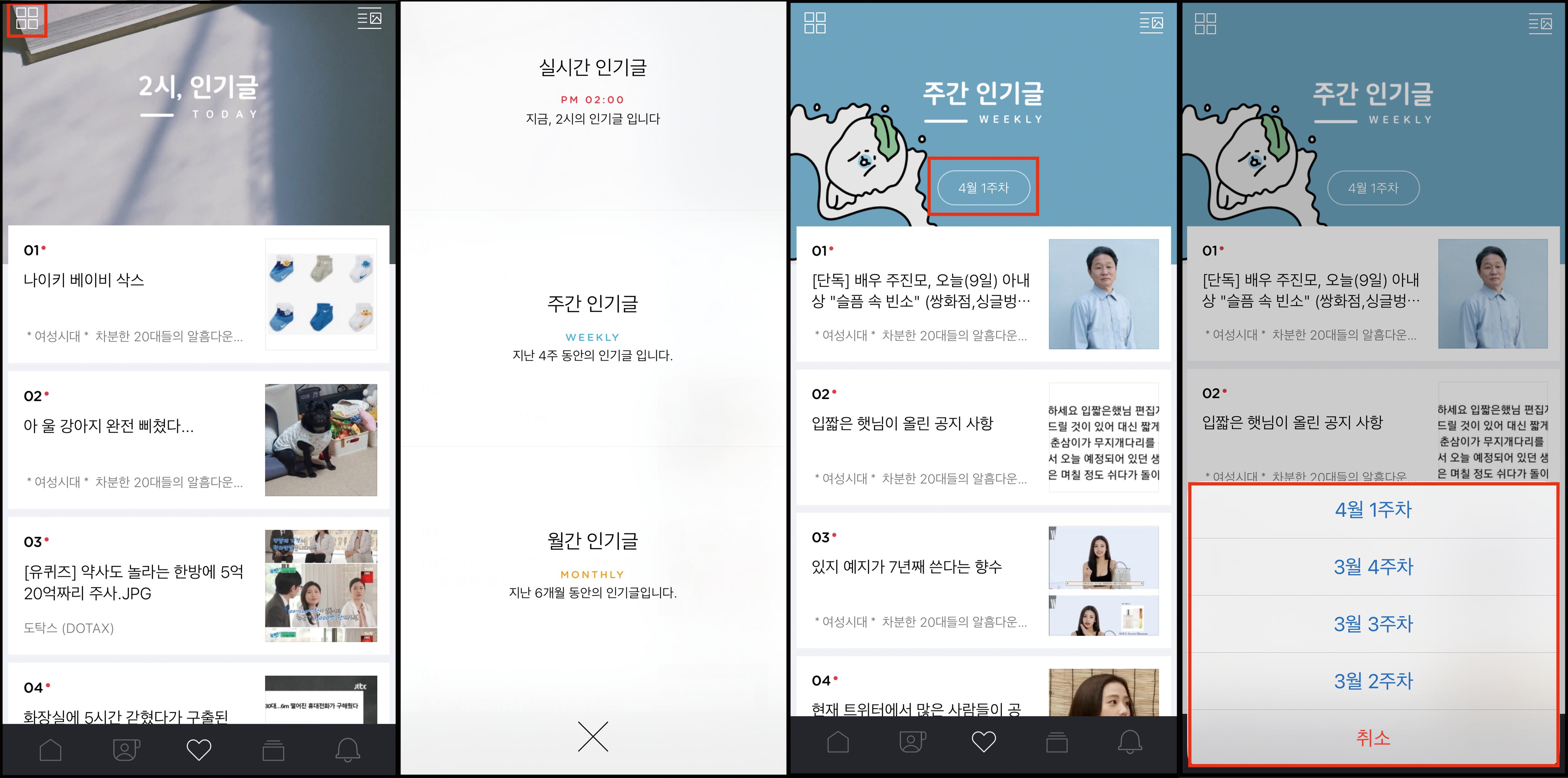
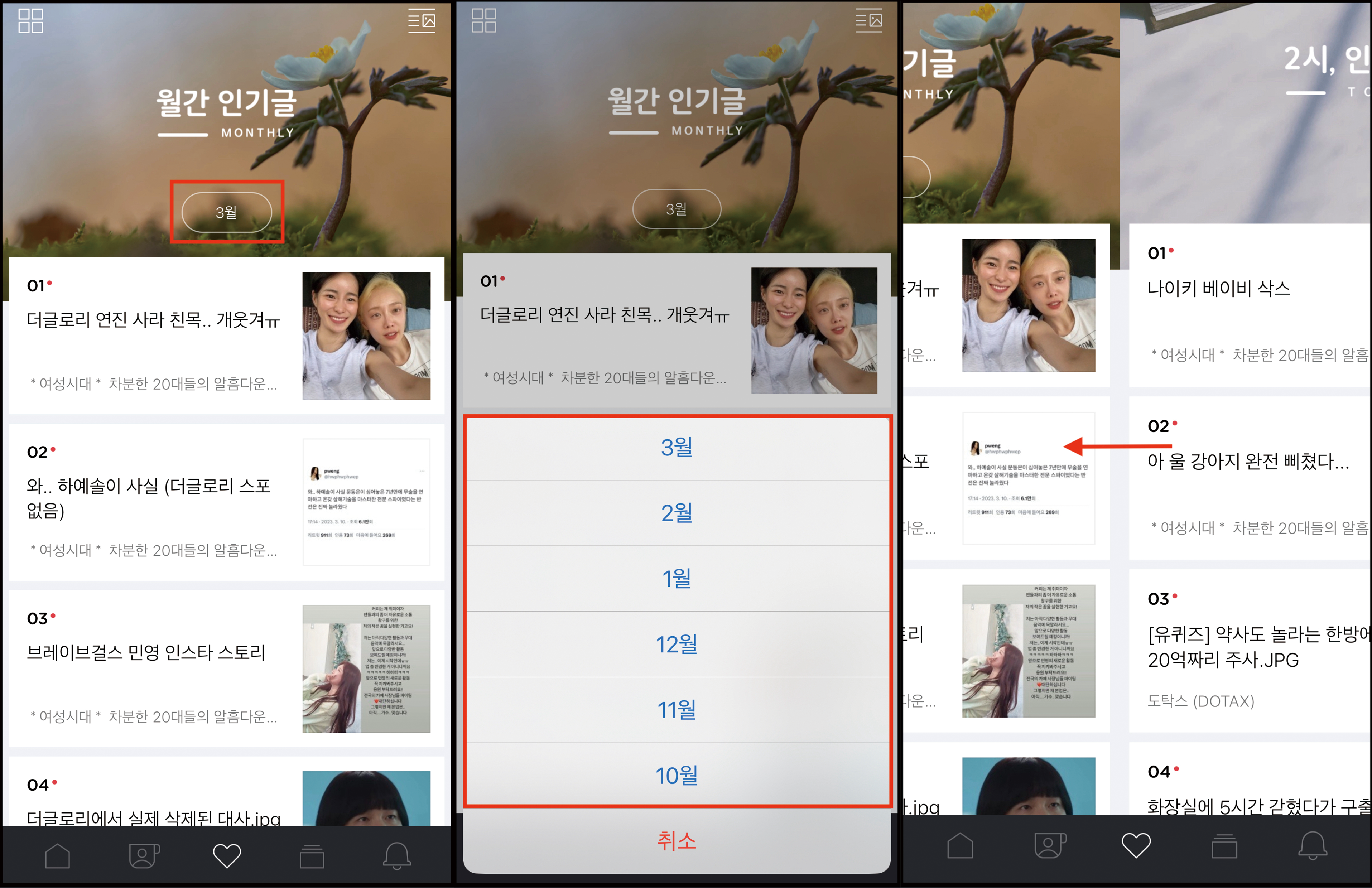
원하시는 답변을 찾지 못하셨다면, 고객센터에 문의하여주세요